Звуковое сопровождение системных событий
Чтобы в дальнейшем облегчить изменение назначенных звуков, лучше сохранить новую звуковую схему. Нажмите кнопку Сохранить как (Save As) около списка Звуковая схема (Scheme). Появится диалог Сохранение схемы (Save Scheme).
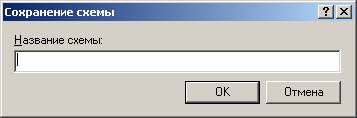
Введите в поле ввода имя, которое вы хотите присвоить своей собственной звуковой схеме, и нажмите кнопку ОК, чтобы закрыть диалог. В дальнейшем вы можете произвольно менять назначенные звуки. Для возврата к сохраненной схеме следует просто выбрать ее в списке доступных схем.
При работе с Windows приходится записывать звуковую информацию с микрофона, а затем воспроизводить ее. Для настройки этой возможности предусмотрена специальная вкладка в диалоге настройки. Щелкните мышью на вкладке Речь (Voice), чтобы перейти на соответствующую вкладку.

Вкладка содержит две группы элементов управления: для настройки параметров воспроизведения и записи. В каждой из этих групп есть открывающийся список, для выбора используемого устройства. По умолчанию для воспроизведения и записи используется звуковая карта, и мы не рекомендуем ничего менять в этих списках. Кроме списка, группы управления содержат ряд кнопок.
Кнопка Громкость (Volume) открывает окно программы Регулятор громкости (Volume control) для регулировки большего числа параметров.
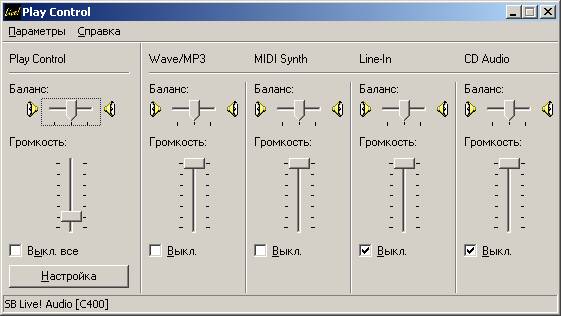
Параметры зависят от того, в какой группе элементов управления нажата эта кнопка. Кнопка Дополнительно (Advanced) позволяет настроить параметры качества записи и воспроизведения. Кнопка Проверка (Voice Test) позволяет проверить работу вашего оборудования по записи и воспроизведению голоса. Нажмите эту кнопку, чтобы запустить мастер проверки звукового оборудования и открыть его первый диалог.
